

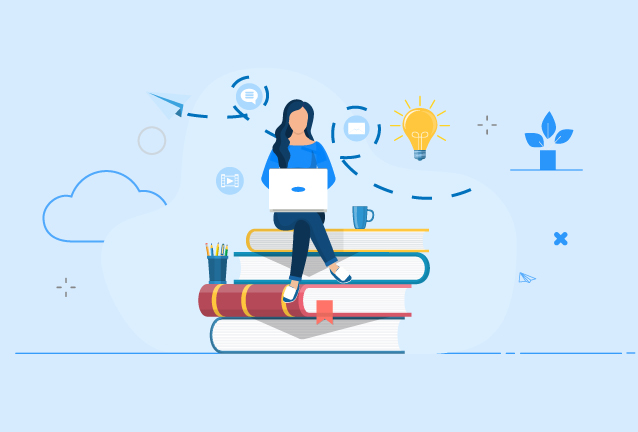
در این رویداد قصد داریم در مورد آموزش نصب بلواستکز مقاله ای تهیه کنیم, این سرویس برای سرور مجازی کمی متفاوت تر از سرویس های دیگر ما میباشد که کاربران زیادی در سراسر دنیا با نصب مجازی آن مشکل دارند.
Bluestacks
این نرم افزار توسط یک شرکت آمریکایی تهیه شده و با آن میتوانید سیستم عامل های اندروید , مک , و حتی ویندوز را نیز شبیه سازی کنید و بیس اصلی کار مجازی ساز میباشد.
در زمان های قدیم , حدود ۳ الی ۶ سال پیش بازی های زیادی مانند کلش آف کلنز و قلعه و موتو جیپی برای اندروید ارایه شد که نسخه ios آن نیز قابل استفاده بود و کاربران زیادی بواسطه این نرم افزار میتوانستند در کامپیوتر شخصی یا سرور مجازی خود چندین سیستم عامل اندروید را شبیه سازی و اجرا کنند که دز آن زمیان نیاز اکثر این اپلکیشن ها گوشی موبایل و یا برای حرفه ای ترها سرور و کامپیوتر برای شبیه سازی بود.
مشکلاتی هم امروزه در حال رخ دادن است آن هم نصب نشدن بلو استک روی سرور مجازی میباشد که اغلب کاربران خطاهای موجود را با نداشتن کارت گرافیک اشتباه میگیرند که این نتیجه غلط است.
برای نصب بلو استکز در سرور مجازی ما به پیش نیاز هایی احتیاج داریم:
۱- سرور مجازی ویندوز( میتوانید از منوی سرور مجازی اقدام به خرید کنید)
۲- نرم افزار بلو استکز
۳- نرم افزار orca
۴- فعال بودن مجازی ساز در cpu سرور
دانلود نرم افزار بلو استکز ورژن ۴ نسخه ۳۲ بیتی
https://dl.famaserver.com/app/BlueStacks.4.x86.zip
دانلود نرم افزار بلو استکز ورژن ۴ نسخه ۶۴ بیتی
https://dl.famaserver.com/app/BlueStacks.4.x64.zip
https://dl.famaserver.com/app/orca.zip
در صورتی که به رمز احتیاج داشتید:
www.famaserver.com
بعد از تهیه سرور مجازی و دانلود نرم افزار های مربوطه به دوروش میتوان بلو استکز را در سرور مجازی نصب کرد:
۱- روش عادی در شرایطی که مجازی سازی در تنظیمات بایوس سرور اختصصای اصلی فعال شده باشد و شما از قابلیت های مجازی سازی بتوانید استفاده کنید.که در این شرایط بعد از دانلود و نصب میتوانید براحتی در سرور از آنها استفاده کنید.
۲- روش نصب با نرم افزار orca و تنظیمات قبل از ان.
مصلما در روش اول که ذکر کردیم بعد از دانلود و نصب نرم افزار مشکلی در اجرا و … نخواهید داشت ولی در صورتی که سرور یا سیستم شما اخطار های مختلفی gpu و … را برای شما نمایش میدهد بهترین راه ادیت قبل از نثب است که ماکروسافت با نرم افزار ocra که بصورت رسمی آن را جداگانه ارایه کرده است برای تنطیمات ستاپ های .msi میباشد
که بعد از دانلود آ« را نصب کنید و نکته اینکه باید بلو استیک را از سایت اصلی سازنده دانلود نمایید تا با پسورند msi بتوانید ادیت کنید قبل از نصب.
برای دانلود از سایت اصلی روی این لینک کیک کنید.
https://www.bluestacks.com/about-us/app-player.html
بعد از دانلود و نصب اورکا و نرم افزار بلو استکز بر روی فایل نصبی کلیک راست کنید و edit with Orca را بزنید.
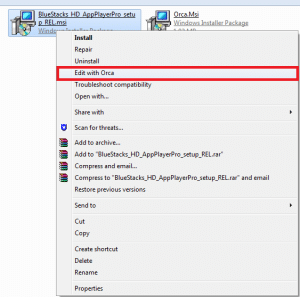
آموزش نصب بلواستکز
سپس روی جدول LaunchCondition کلیک میکنیم و از قسمت سمت راست روی گزینه Installed OR PhysicalMemory >=1024 کلیک میکنیم و کلید DEL کیبورد را میزنیم تا این قسمت خالی شود سپس تایید میکنیم.
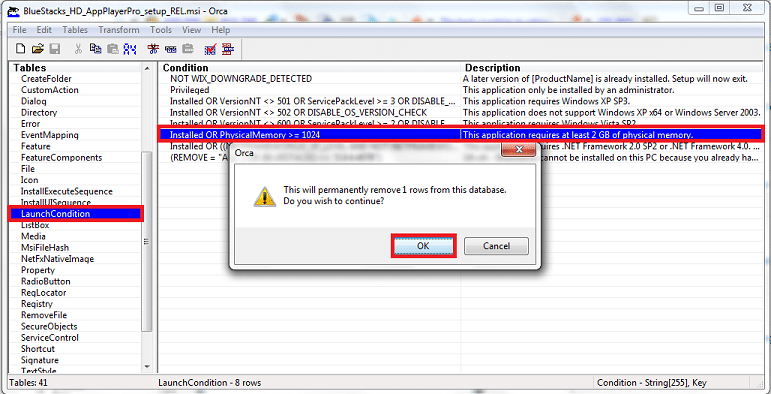
بصورت مجدد روی جدول InstallExecuteSequence از سمت چپ کلیک میکنیم و از پنجره سمت راست روی گزینه CheckMsiSignature کلیک کرده و کلید DEL کیبورد را میزنیم تا خالی شود و تایید میکنیم.
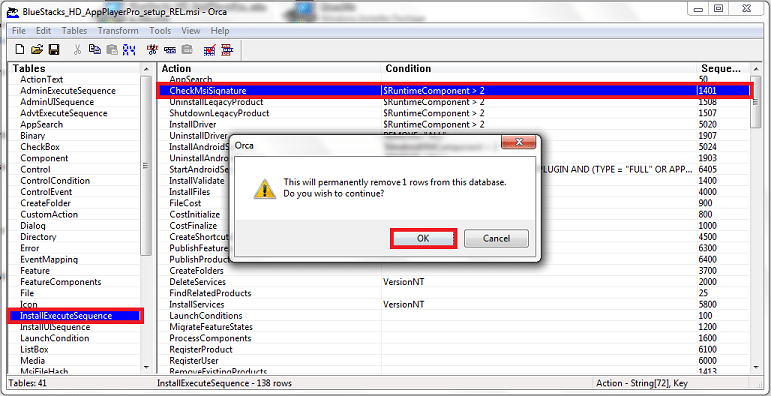
در جدمل سمت چپ روی گزینه Property کلیک میکنیم و از قسمت باز شده در سمت راست روی گزینه True مقابل GLMODE کلیک میکنیم و آن را به FALSE تغییر میدهیم سپس طبق فلش کشیده شده در تصویر زیر روی گزینه save کلیک میکنیم و از نرم افزار خارج میشویم و سپس فایل نصبی را دابل کلیک میکنیم تا بلو استکز ما بدرسی نصب گردد.
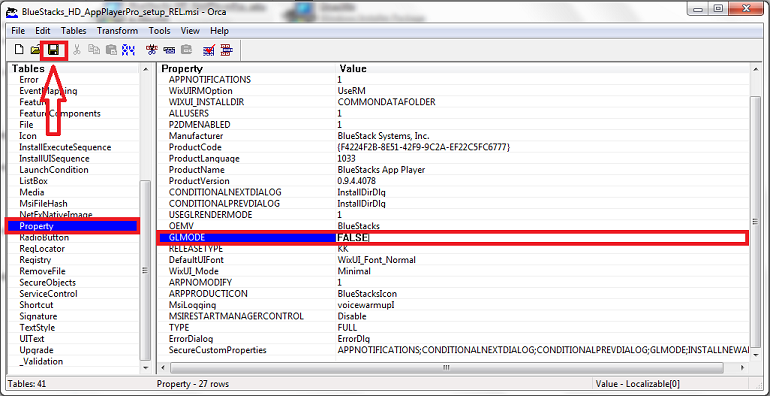
آموزش نصب بلواستکز
کار تمام است و امیدوارم از این مقاله لذت و استفاده کرده باشید.
نکته: در صورتی که قصد تهیه سرور بلواستکز را دارید میتوانید هنگام خرید به تیم پشتیبانی اعلام کنید که نرم افزار را برای شما بصورت پیشفرض روی سرور مجازی نصب کنند.
فاما سرور – آموزش نصب بلو استکز





سرور مجازی یکی از سرویس های پر استفاده و مقرون بصرفه برای کسب و کارهای کوچک و خدمات سایر در ضمینه IT و شبکه میباشد که توان پشتیبانی از 128 هسته و 512 گیگ رم را دارد.

سرور های اختصاصی فاماسرور از دو گروه نسل جدید و پردازش سنگین استفاده میشود که میتوانید تا 155 گیگاهرتز پردازش و تا 1.5 ترابایت رم را در اختیار داشته باشید.

سرور بیگ بلوباتن اختصاصی و مجازی یکی از خدمات , برای استفاده از کلاس های آموزشی , جلسات و ... بصورت دوطرفه و با کیفیت تضمین شده میباشد.

در هاست لینوکس با منابع گوناگون امکان میزبانی از سایت های بزرگ و پر بازدید نیز وجود دارد و میتوان از مزایا و خدمات آن استفاده کرد.

هاست های ویندوز فاماسرور میزبانی شده در ایران و هلند میباشد که با سخت افزار ها و استوریج های نسل جدید میزبانی و پشتیبانی میشوند.

ثبت دامنه های بین المللی , دامنه ir و دامنه های با پسوند های مختلف در فاماسرور پشتیبانی میشوند.